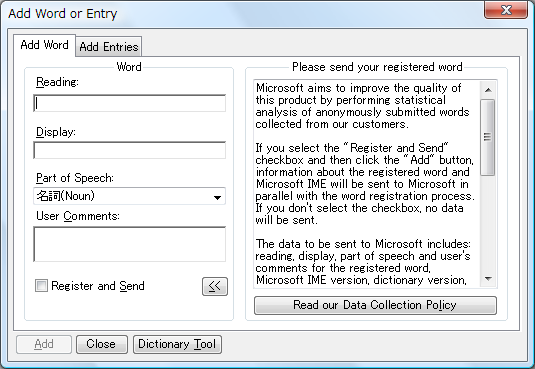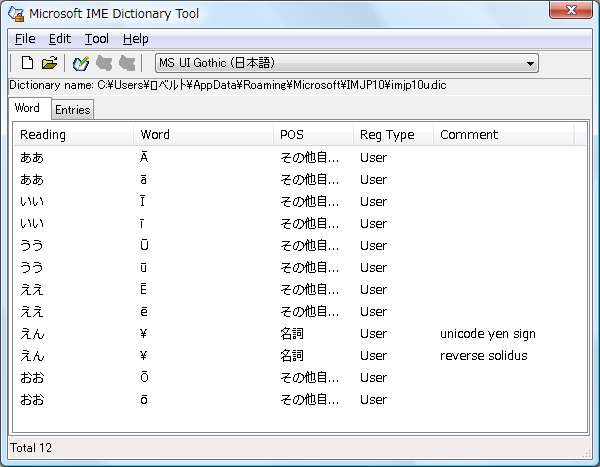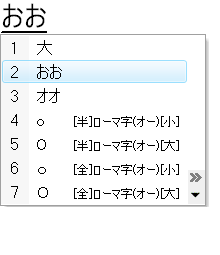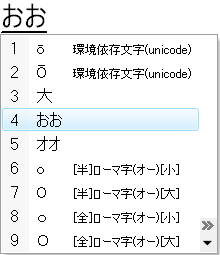Das Makron ist leider nicht auf dem deutschen oder japanischen Tastaturlayout vorhanden, so dass man sich anderweitig behelfen muss. Diese Seite zeigt einige Möglichkeiten.
Folgende Tabelle zeigt eine Übersicht der wichtigsten Varianten.
Großbuchstaben |
|
|
Kleinbuchstaben |
|
|
|---|---|---|---|---|---|
Buchstabe |
Code |
Unicode |
Buchstabe |
Code |
Unicode |
Ā |
Ā |
U+0100 |
ā |
ā |
U+0101 |
Ē |
Ē |
U+0112 |
ē |
ē |
U+0113 |
Ī |
Ī |
U+012A |
ī |
ī |
U+012B |
Ō |
Ō |
U+014C |
ō |
ō |
U+014D |
Ū |
Ū |
U+016A |
ū |
ū |
U+016B |
Latex
In Latex ist die Eingabe wie folgt möglich:
\={A}
für Ā
Linux
Gnome
Gnome unterstützt die direkte Eingabe von Unicode durch die Tastenkombination Strg + Shift + U bzw. Ctrl + Shift + U gefolgt von dem Unicode. Die mit + verbundenen Tasten müssen gleichzeitig gedrückt werden.
- Bsp:
Strg+Shift+U,100liefert Ā
Windows IME
Im Input Method Editor von Microsoft Windows ® kann der Benutzer ein eigenes Wörterbuch führen und dort neue Wörter einfügen, die er dann mittels IME direkt mit Eingabe der unkonvertierten Lesung aus der Kandidatenliste als Varianten mit Makron übergeben kann.
Vorbereitungen
In der Eingabegebietsschemaleiste Japanisch auswählen (ggf. noch mittels Rechtsklick Show additional icons on the task bar/Zusätzliche Symbole auf der Taskleiste anzeigen/タスク バーの追加アイコン klicken), dann bei Tools/ツール das Untermenü Add Word or Entry/単語/用例の登録 wählen.
Im sich nun öffnenden Dialog bei Reading/読み das gewünschte Wort zur Konvertierung eingeben, beispielsweise "おお", dann bei Display/語句 das gewünschte Zeichen eingeben, um das Beispiel weiter zu führen hier "ō". Zu guter Letzt (optional) bei Part of Speech/品訶 die gewünschte Wortart eintragen.
Doppelte Belegungen für dieselben Lesungen sind möglich.
Vergleich
Hier ein おお im Vorher-Nachher-Vergleich.
Weiteres
Ebenfalls kann dieses Wörterbuch, wie im Wörterbuch-Screenshot weiter oben verdeutlicht, ebenfalls dazu benutzt werden, um die Unicode-Werte für das Yen-Zeichen ¥ und den reverse solidus/backslash \ in die Kompositionsliste einzufügen.
Das ist insbesondere sinnvoll, wenn Texte überall gleich aussehen sollen, da die normale Einstellung des IME zwar ein Zeichen liefert, das auf japanischen Systemen wie ein Yen-Zeichen aussieht, in Wahrheit aber ein reverse solidus ist und so bei jedem nicht-japanischen PC als solcher auch angezeigt wird.
Windows (alle Programme)
Die Varianten mit Makron können auch alle mit Hilfe der Alt-Taste und des Nummernpads eingegeben werden (nicht bei Laptoptastaturen mit überschneidenden Nummernblöcken zu alphanumerischen Tasten). Dazu einfach Alt + (Numblock +) + Unicode-Codepunkt eingeben
- Bsp:
Alt+(Numblock +)+0100liefert Ā
Achtung! Diese Eingabeweise geht nicht in Programmen, wo diese Tastenkombinationen, also Alt + (Numblock +), oder Alt + A, B, C, D, oder 0 bis 9, anderweitig belegt sind!